qq语音为什么说话没声音 电脑QQ语音没有声音是什么问题
更新时间:2024-03-27 16:59:09作者:jiang
在使用电脑QQ语音时,有时候会遇到没有声音的情况,这让人感到困惑和烦恼,究竟是什么原因导致了电脑QQ语音没有声音呢?可能是电脑音量设置问题、耳机连接不正常、软件设置错误等原因造成的。要解决这个问题,我们需要逐一排查可能的原因,并逐步进行调整和修复。只有找到问题所在,才能让电脑QQ语音恢复正常,让我们的通话更加顺畅。
操作方法:
1.首先确认一下麦克风和扬声器按钮出于开启状态。
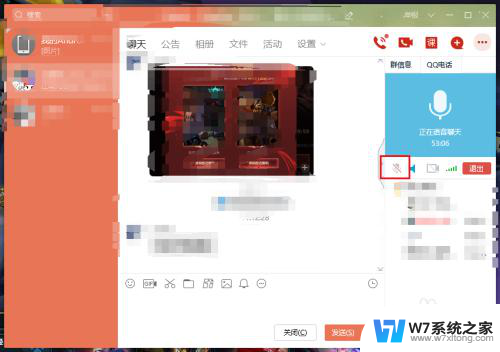
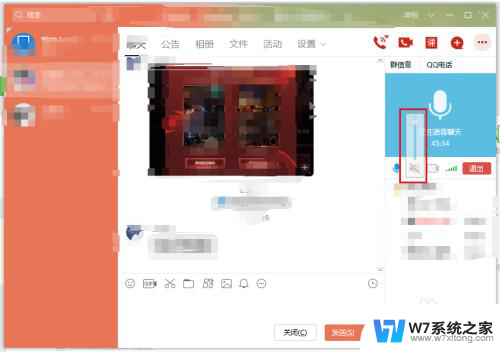
2.然后点击QQ首页左下角的三条杠。
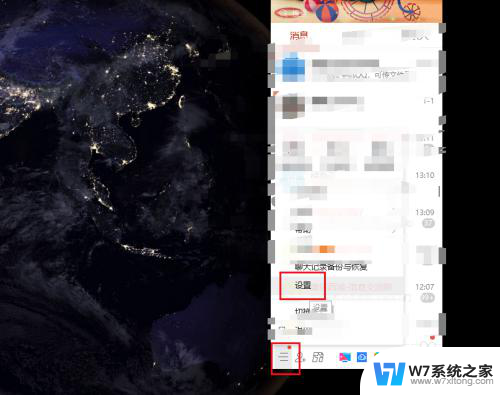
3.点击进入音视频通话。
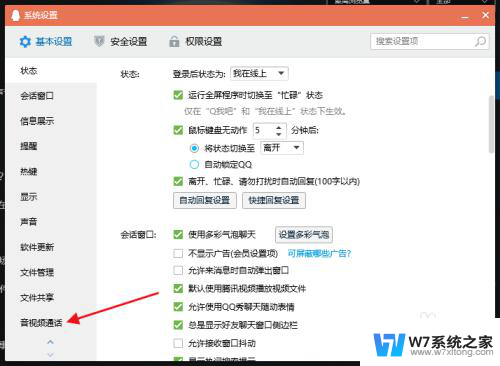
4.确保扬声器的音量出于开启状态。(先切断语音通话,不然可能无法识别)
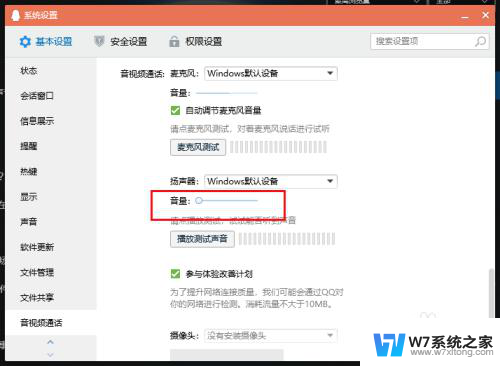
5.然后选择扬声器的设备,选择调试一下。哪一种有声音。
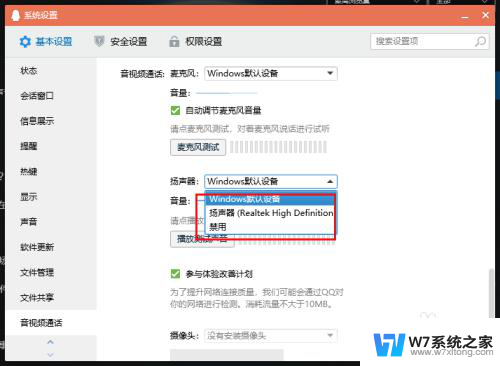
6.调试好后,点击播放测试声音。能听到声音就没问题。

以上就是qq语音为什么说话没声音的全部内容,有需要的用户可以根据小编的步骤进行操作,希望对大家有所帮助。
qq语音为什么说话没声音 电脑QQ语音没有声音是什么问题相关教程
-
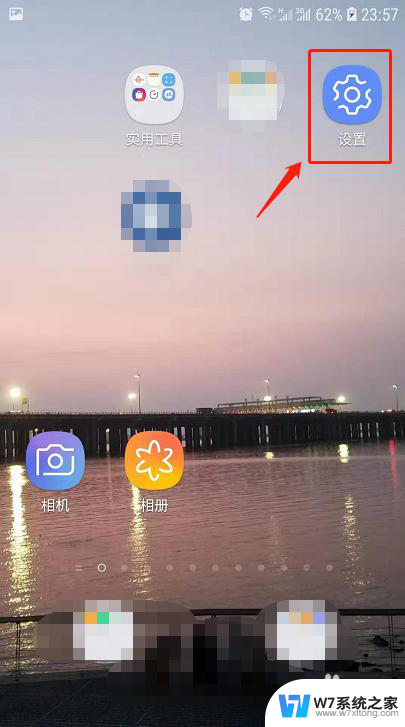 为什么微信语音发出去没有声音 微信发语音没有声音
为什么微信语音发出去没有声音 微信发语音没有声音2024-07-25
-
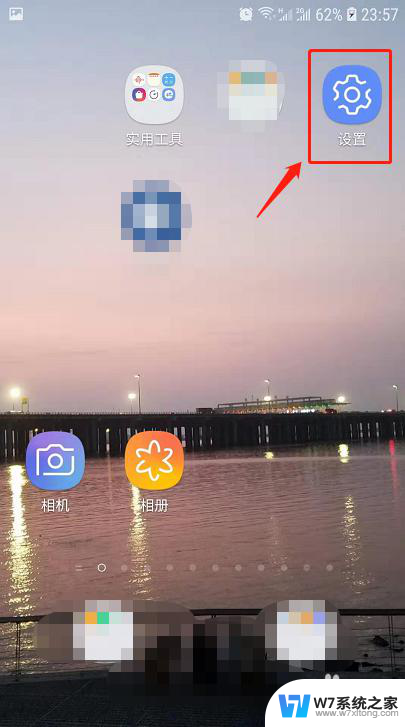 微信为什么发语音没声音 微信语音发送没有声音怎么办
微信为什么发语音没声音 微信语音发送没有声音怎么办2024-07-14
-
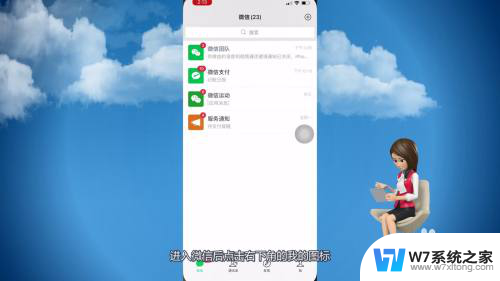 为什么打微信语音电话没有声音 微信电话为什么没有声音
为什么打微信语音电话没有声音 微信电话为什么没有声音2024-05-08
-
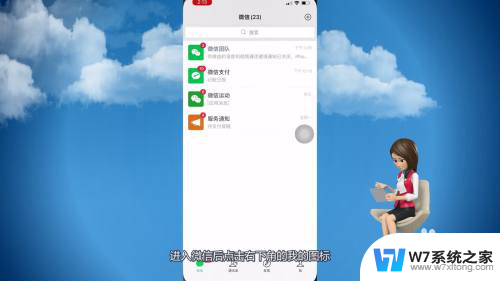 为什么微信打电话没声音 微信电话为什么没有声音
为什么微信打电话没声音 微信电话为什么没有声音2024-04-09
- qq语音共享屏幕没有声音 电脑QQ分享屏幕无声音怎么办
- 音响怎么连接电脑没有声音 为什么电脑插上音箱没有声音
- 微信的语音没有声音怎么办 手机微信语音无声音怎么办
- 怎么关闭微信语音电话声音 微信语音通话如何关闭声音
- 为什么电脑没有声音? 电脑没有声音可能原因
- 微信语音发不出声音 微信语音没声音怎么调节
- 电脑突然没有蓝牙功能了 电脑蓝牙连接功能不见了
- 耳机连电脑没有麦克风 耳机插电脑只有声音没有麦克风
- 单元格如何设置下拉框选项 Excel单元格下拉选项设置方法
- 电脑怎么看有没有固态硬盘 怎么辨别电脑中的固态硬盘
- 苹果11怎么截屏截长图 苹果11手机截长图方法
- 右击鼠标没有新建选项 Windows电脑鼠标右键没有新建文件夹选项
电脑教程推荐
- 1 单元格如何设置下拉框选项 Excel单元格下拉选项设置方法
- 2 电脑怎么看有没有固态硬盘 怎么辨别电脑中的固态硬盘
- 3 右击鼠标没有新建选项 Windows电脑鼠标右键没有新建文件夹选项
- 4 华为智慧屏在哪里打开 华为手机智慧识屏如何开启
- 5 压缩文件电脑怎么解压 压缩文件夹解压软件
- 6 微博怎么删除最近访问记录 微博经常访问列表删除方法
- 7 微信图标没有了怎么办 微信图标不见了怎么办
- 8 windows81企业版激活密钥 win8.1企业版密钥激活步骤
- 9 比windows不是正版怎么办 电脑显示此windows副本不是正版怎么办
- 10 网络连接正常但无法上网是什么原因 电脑显示网络连接成功但无法上网